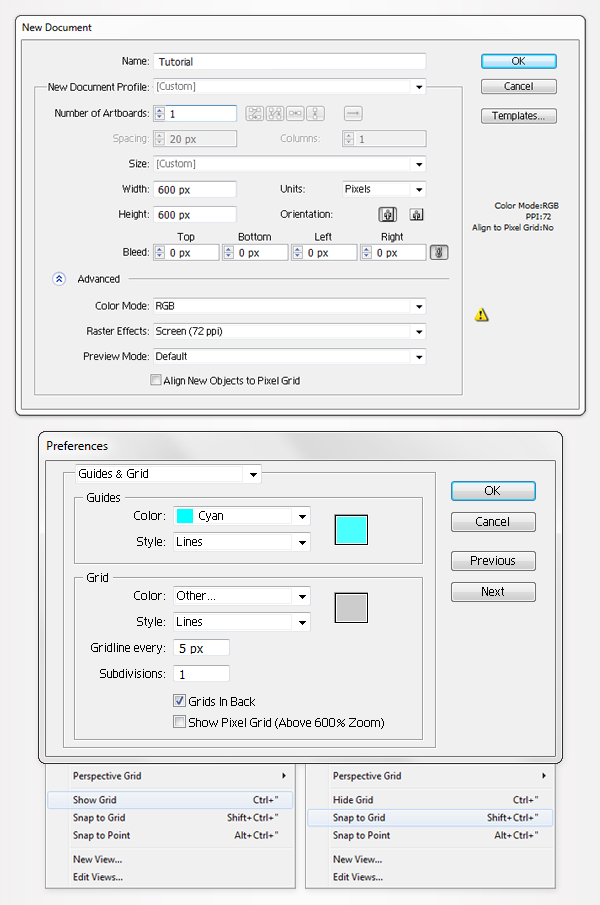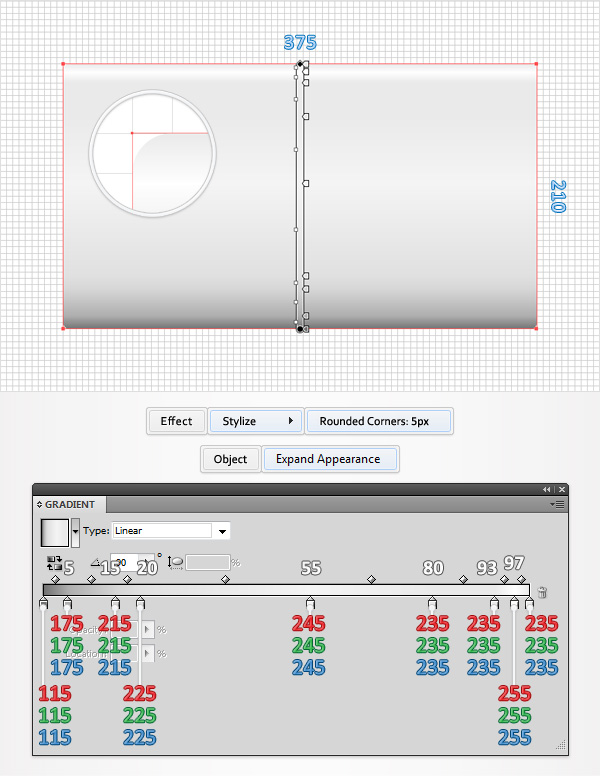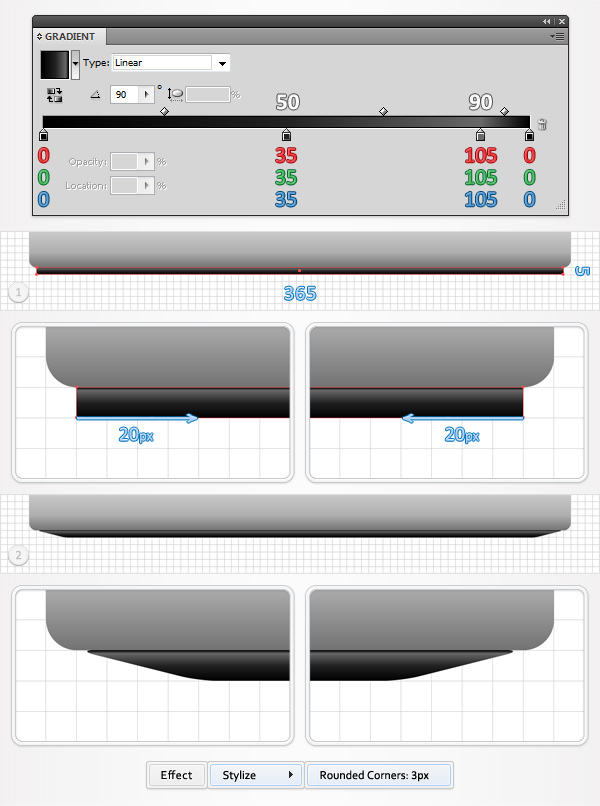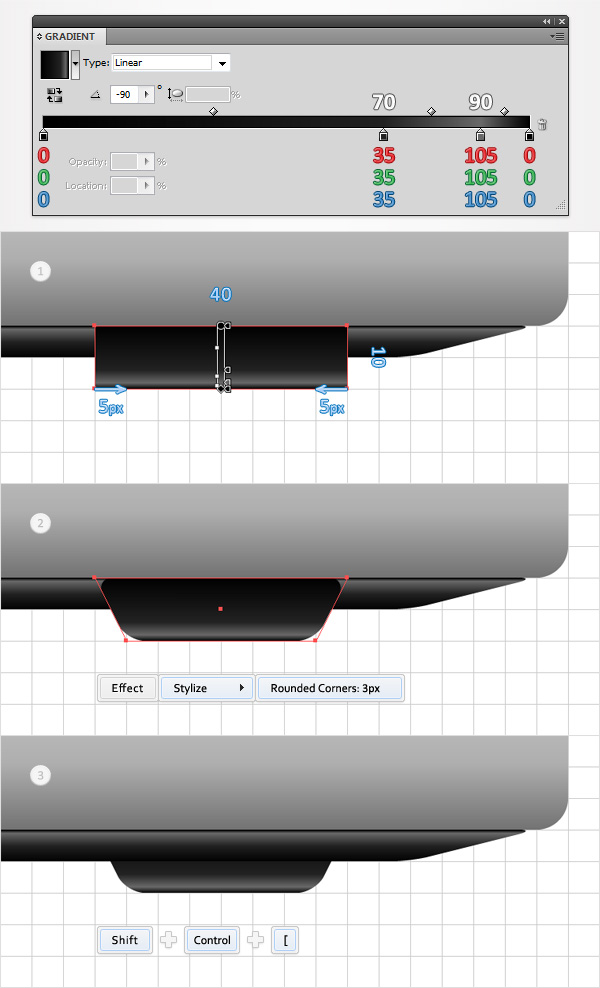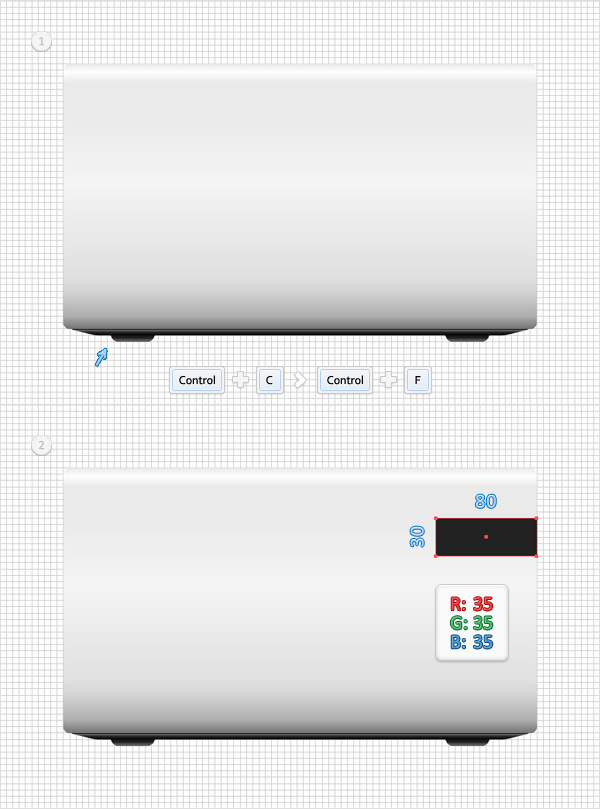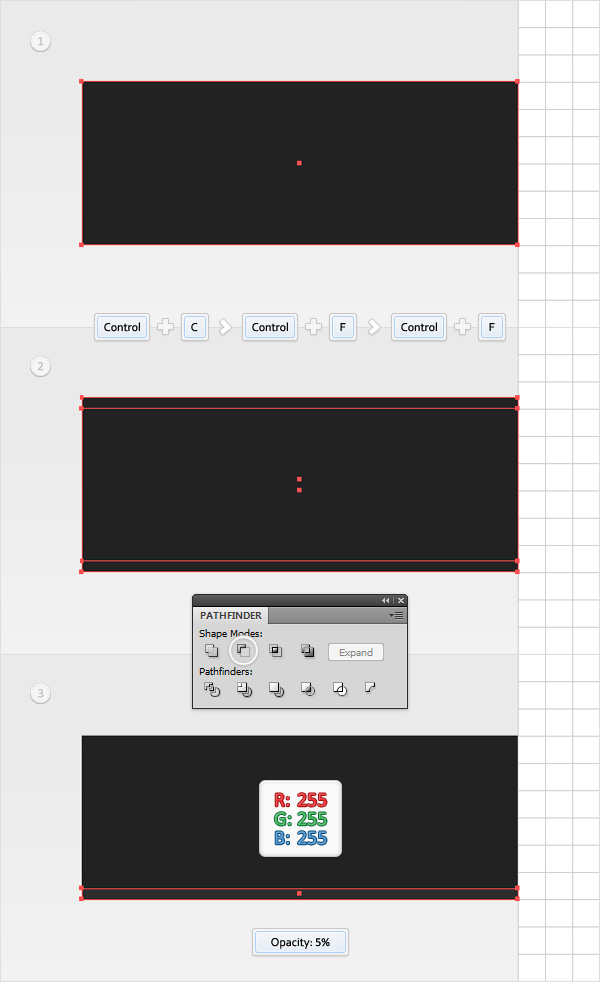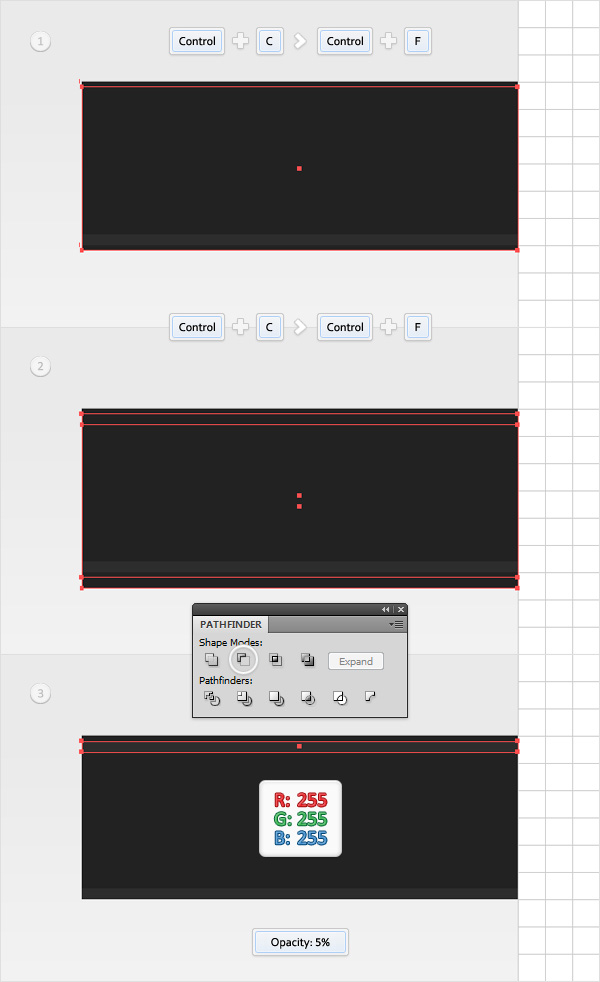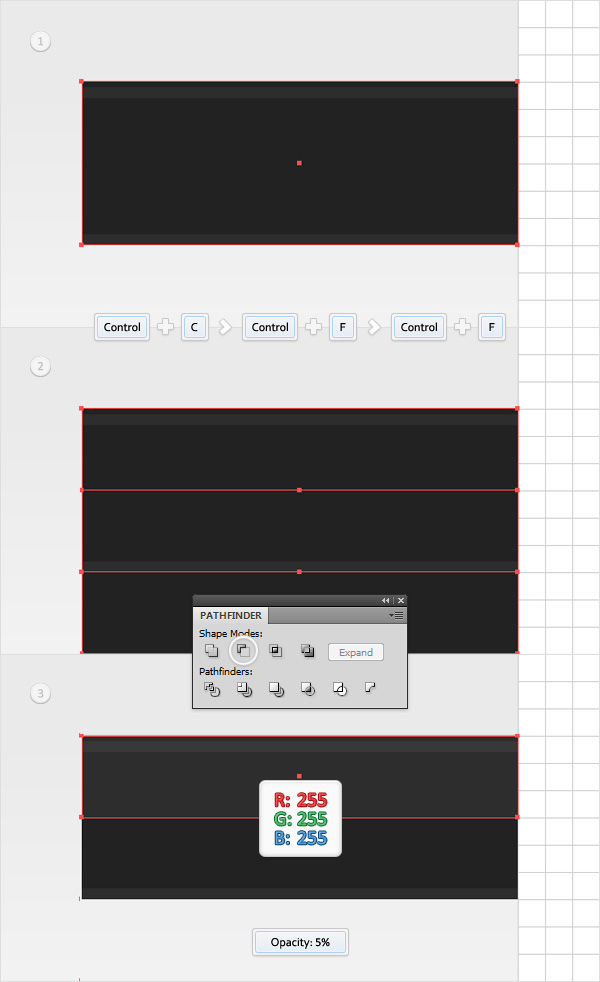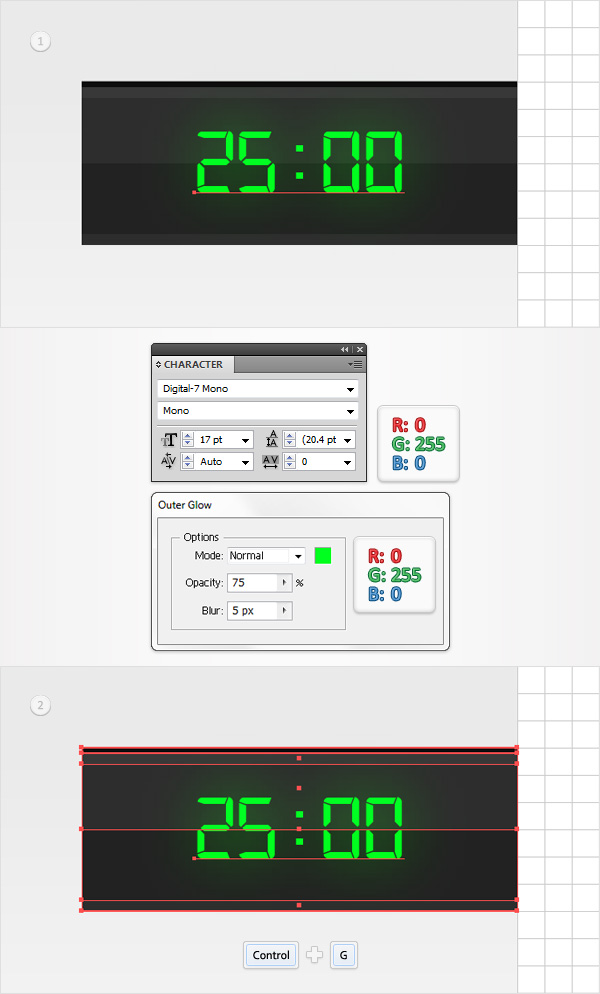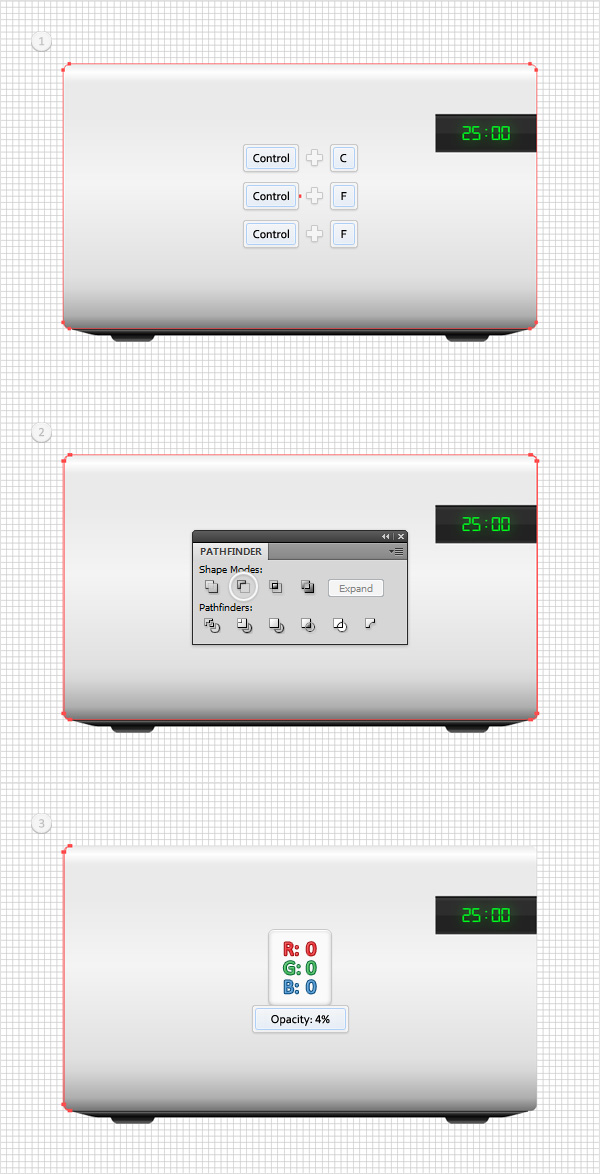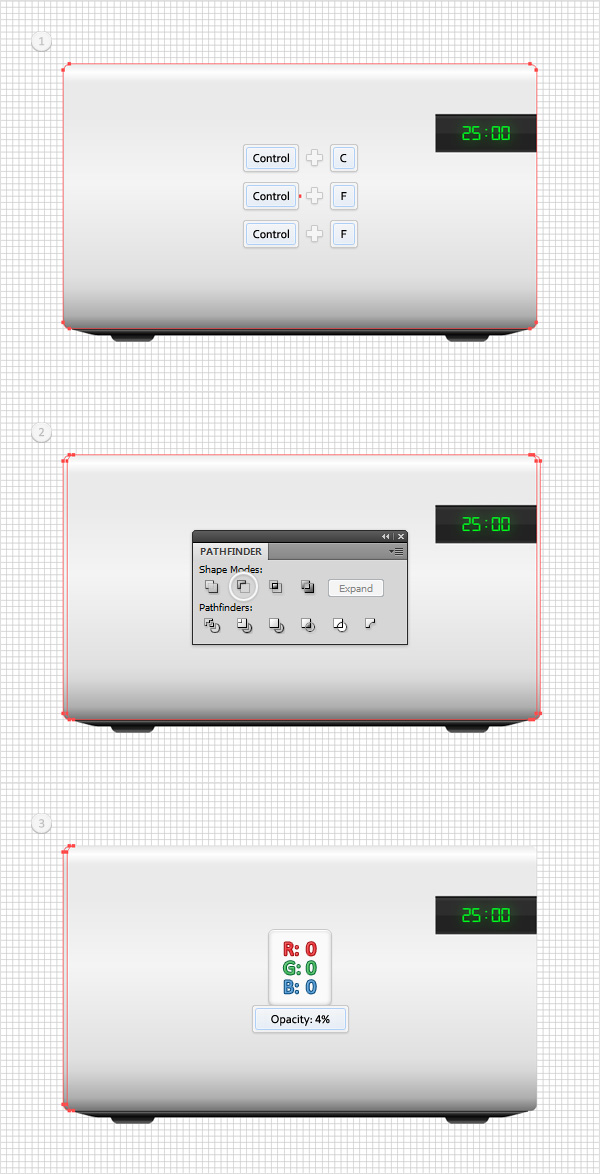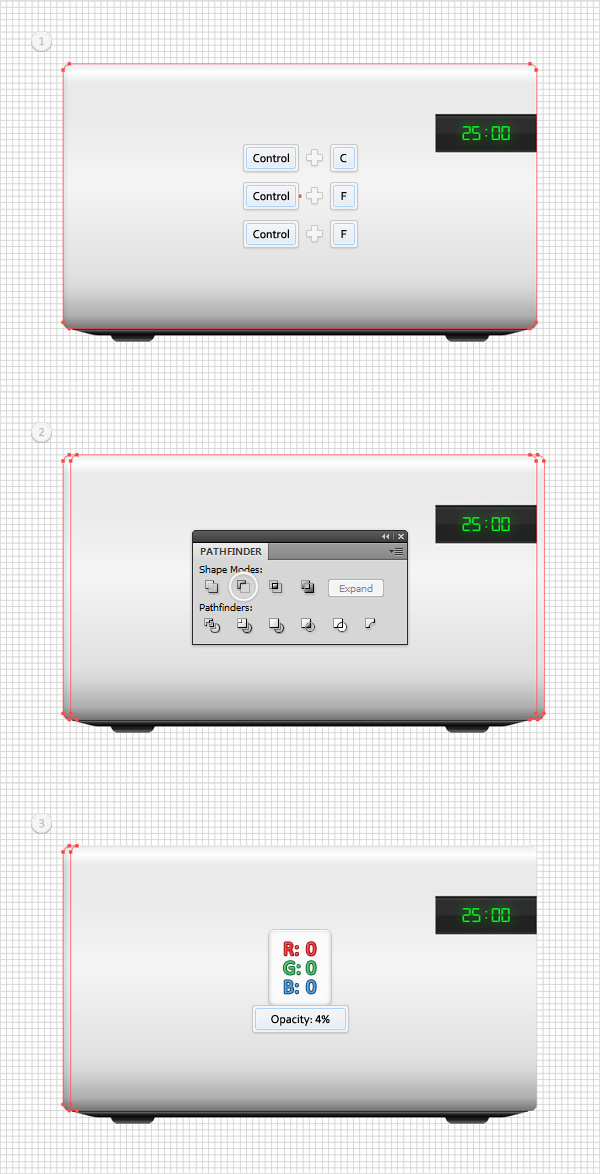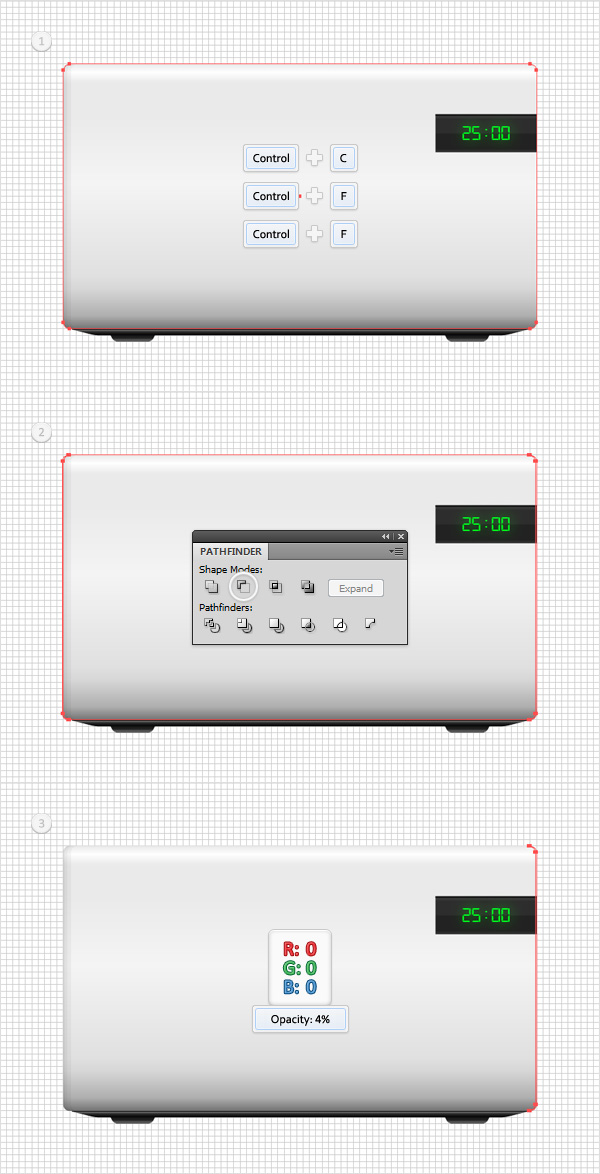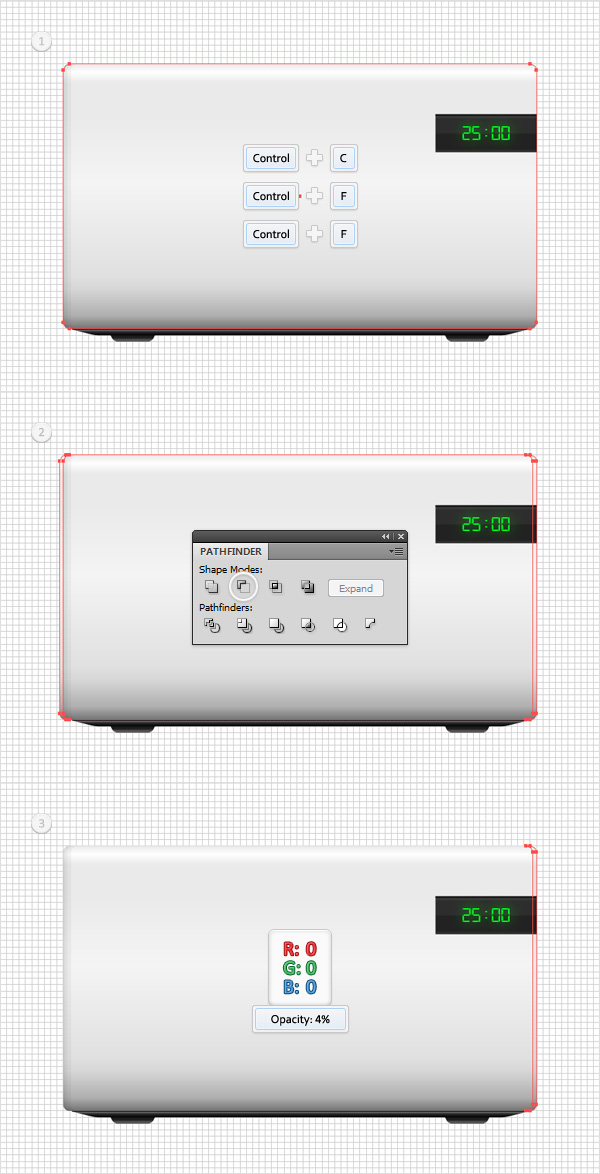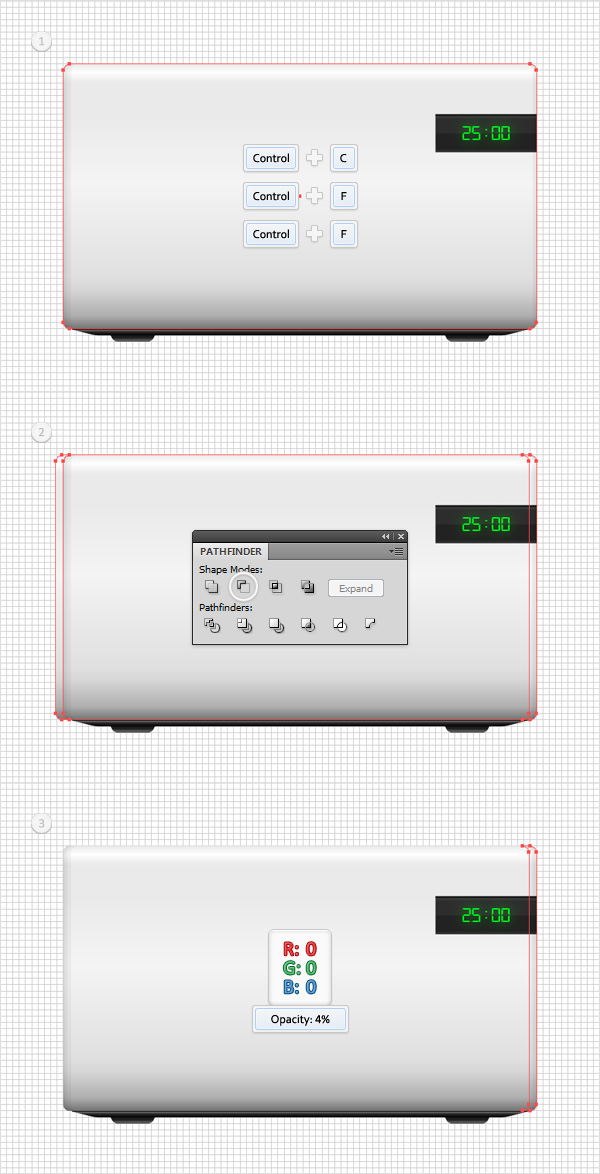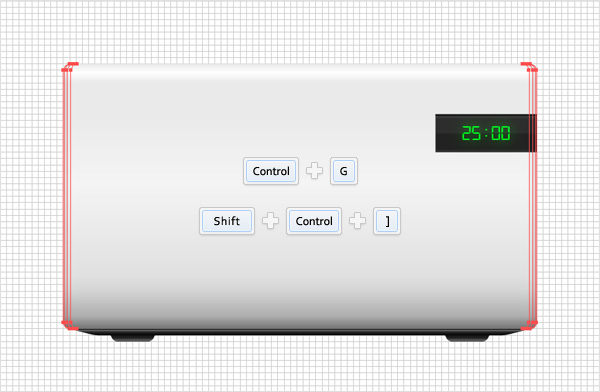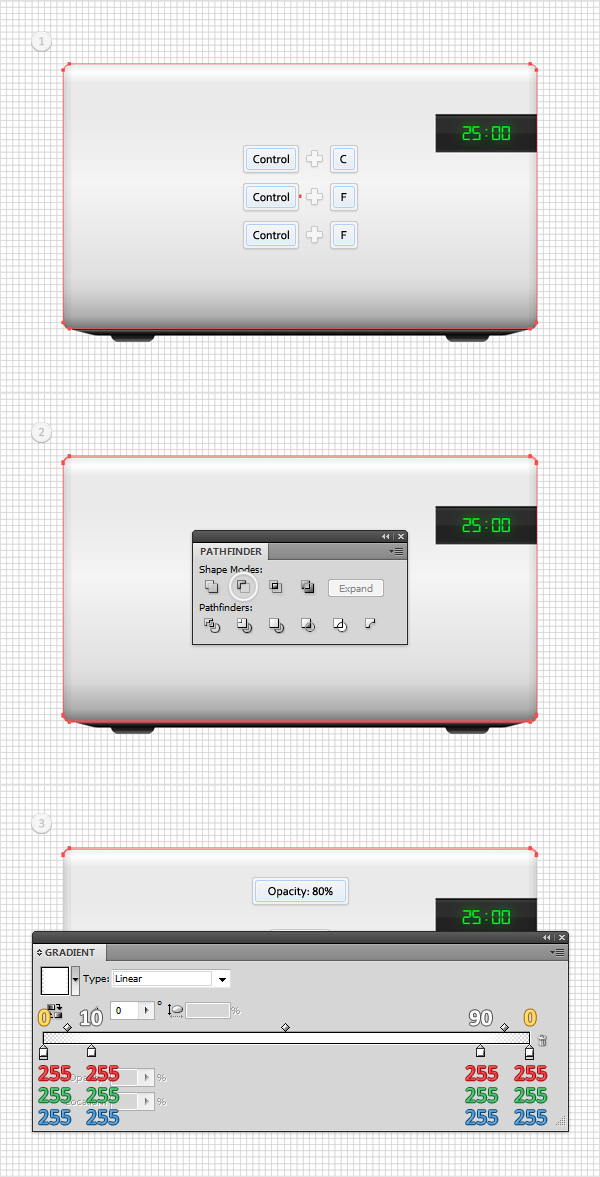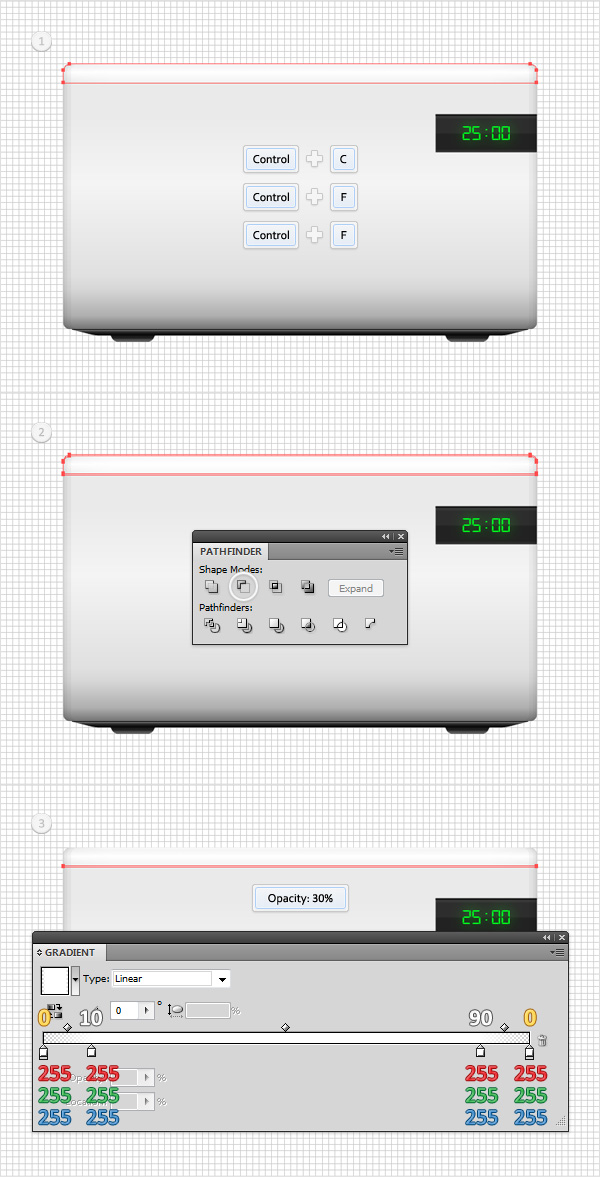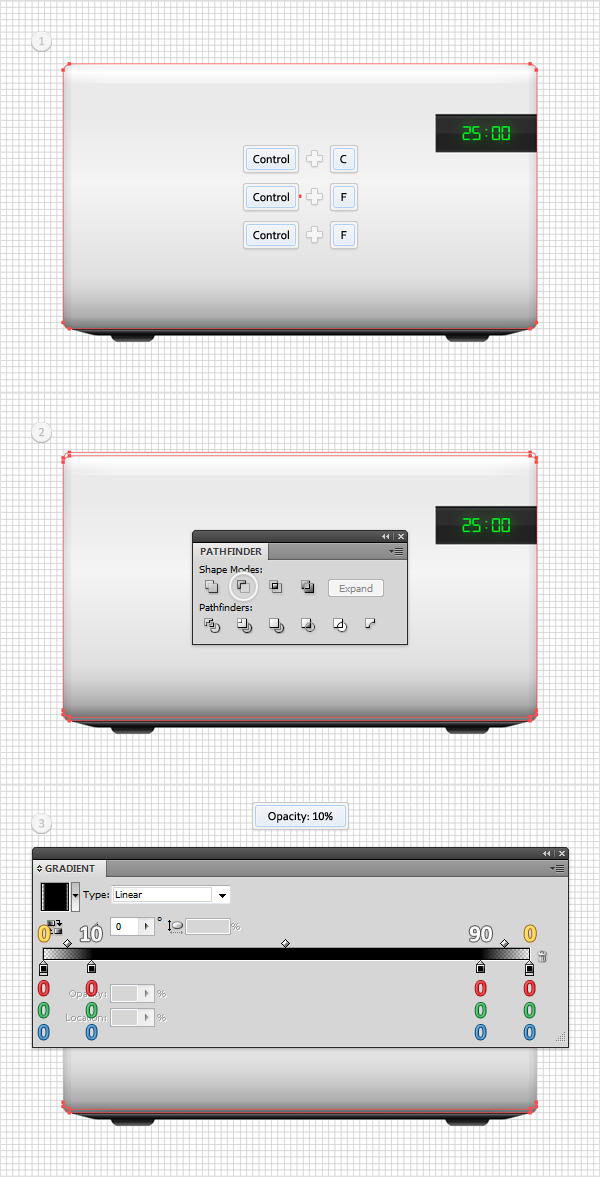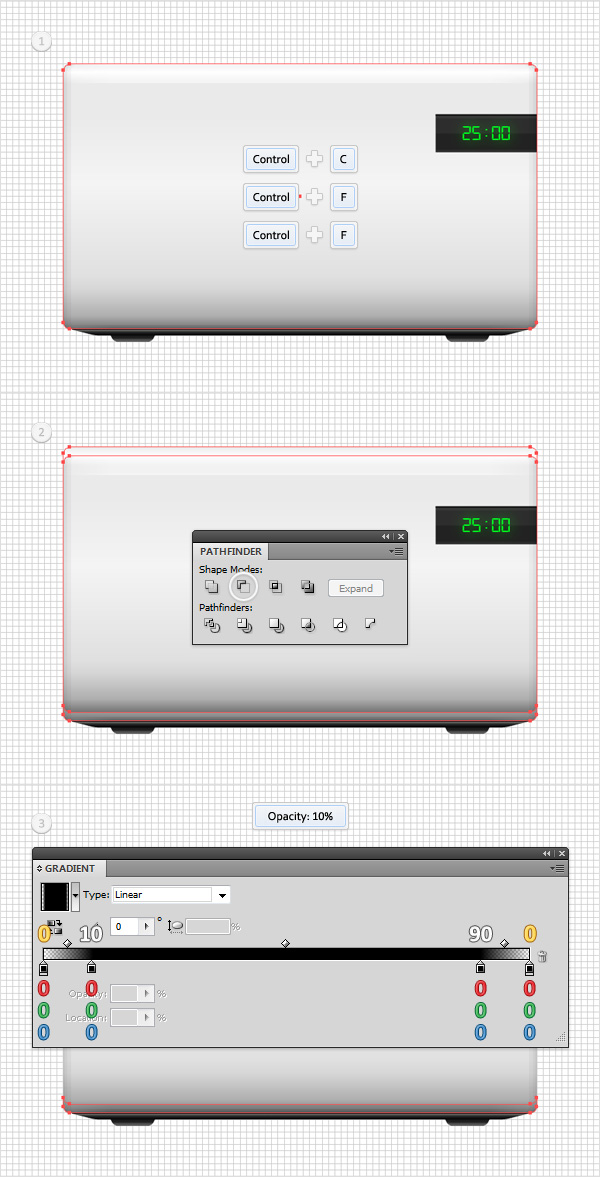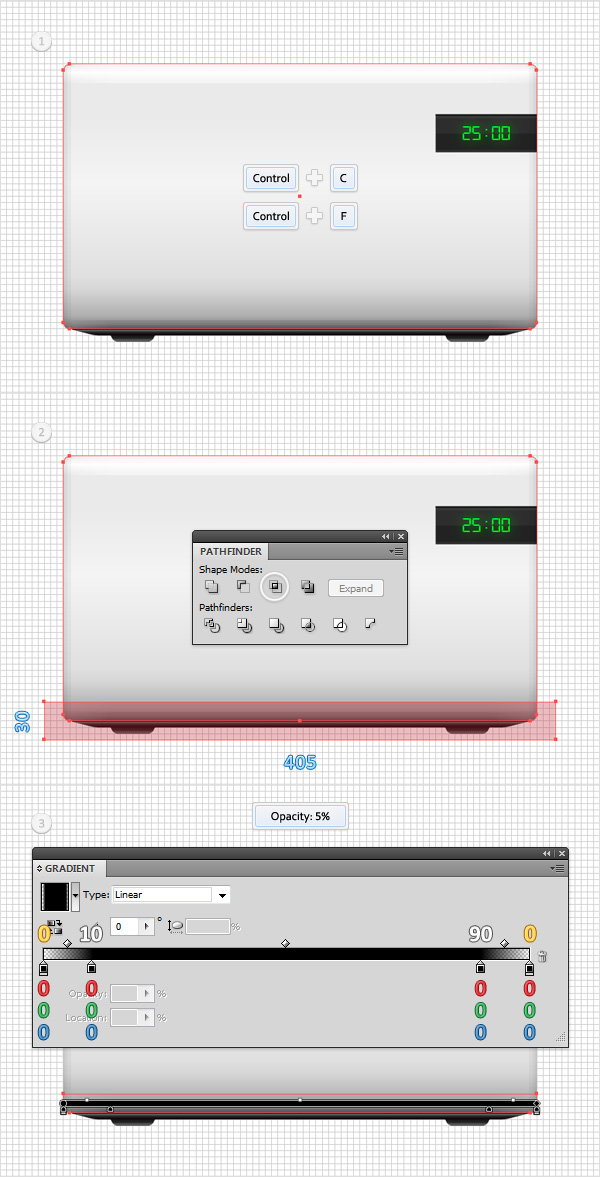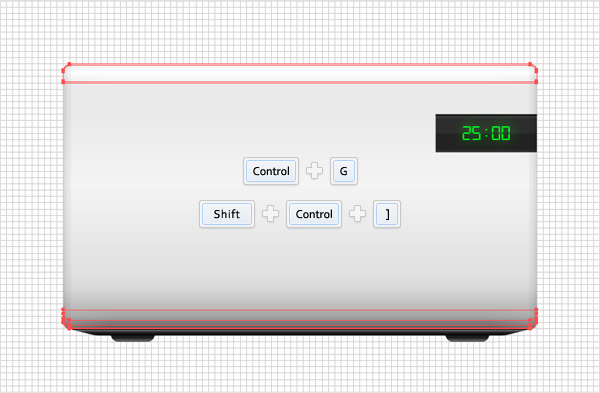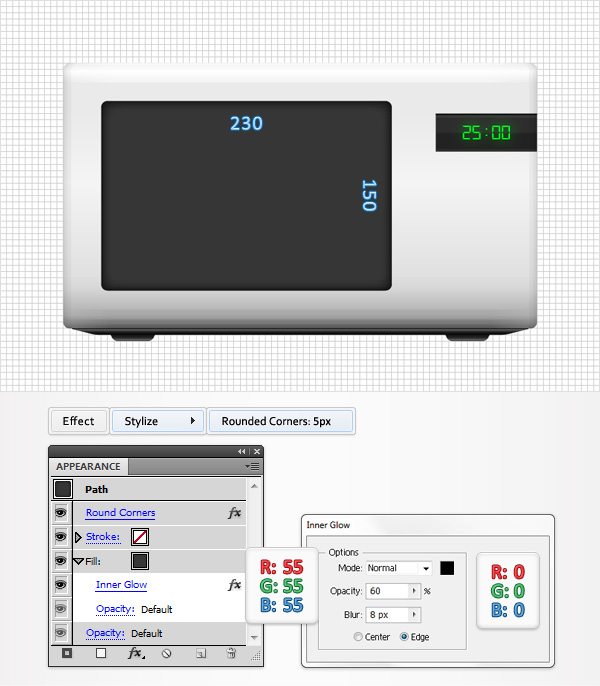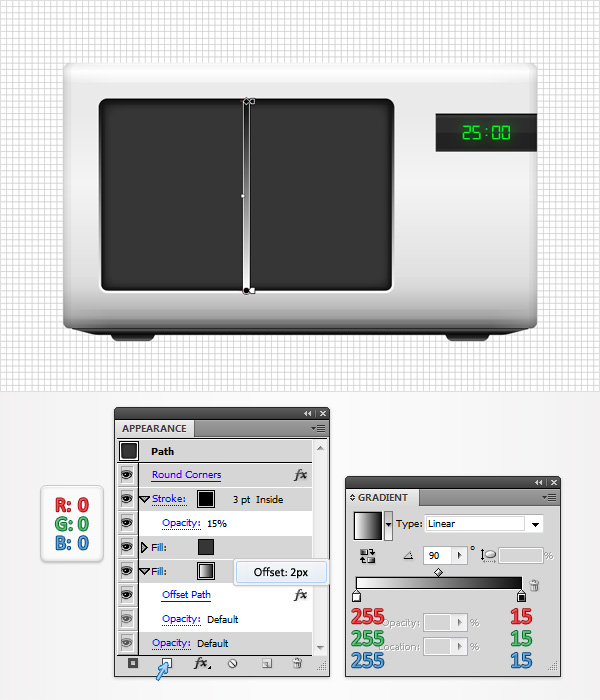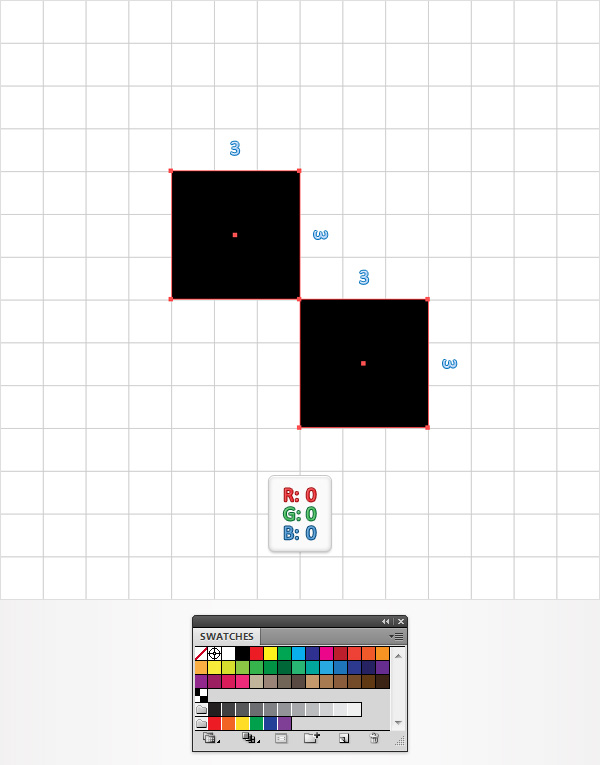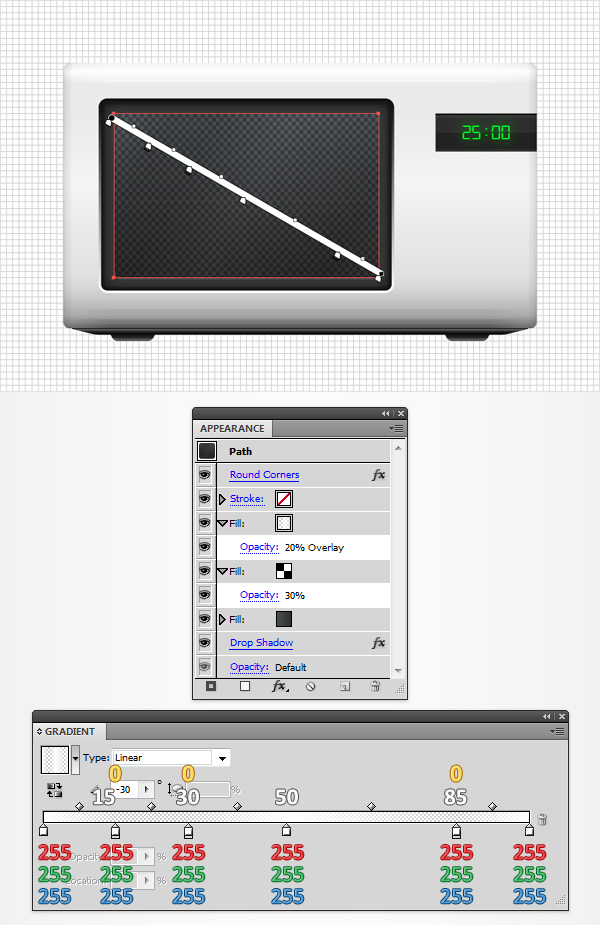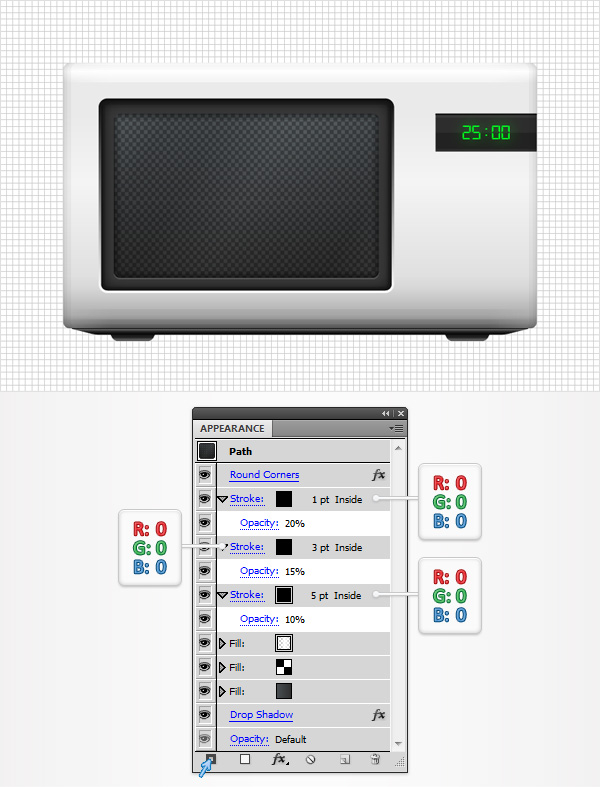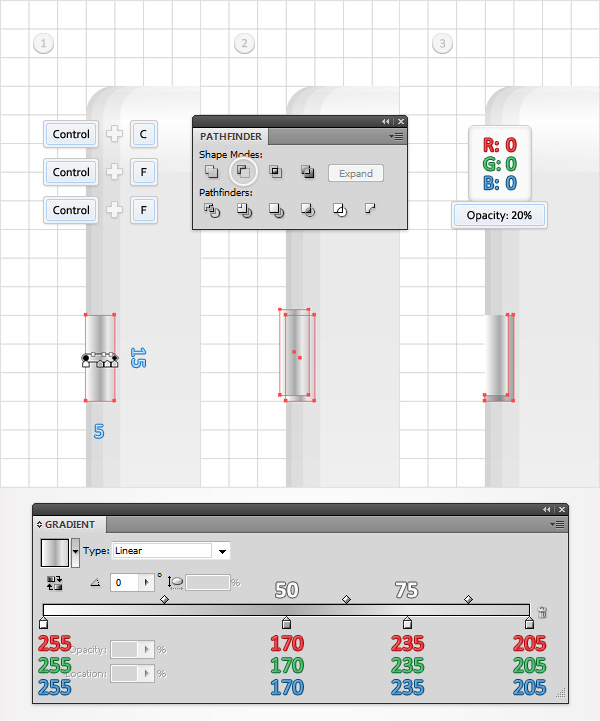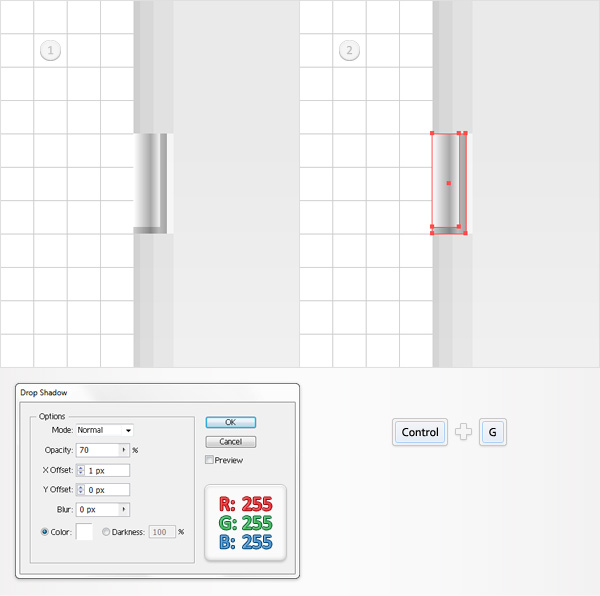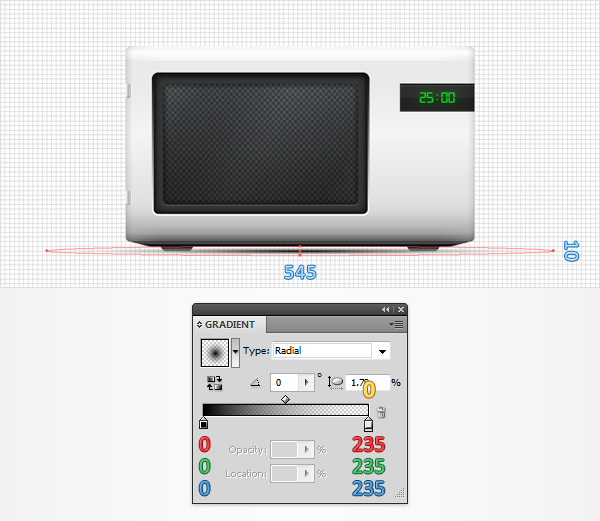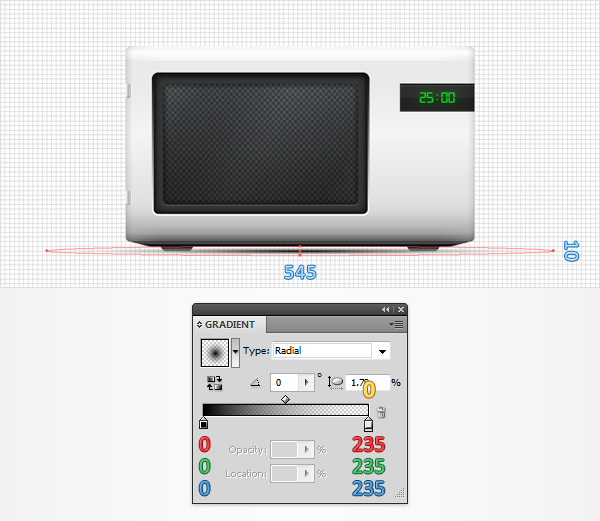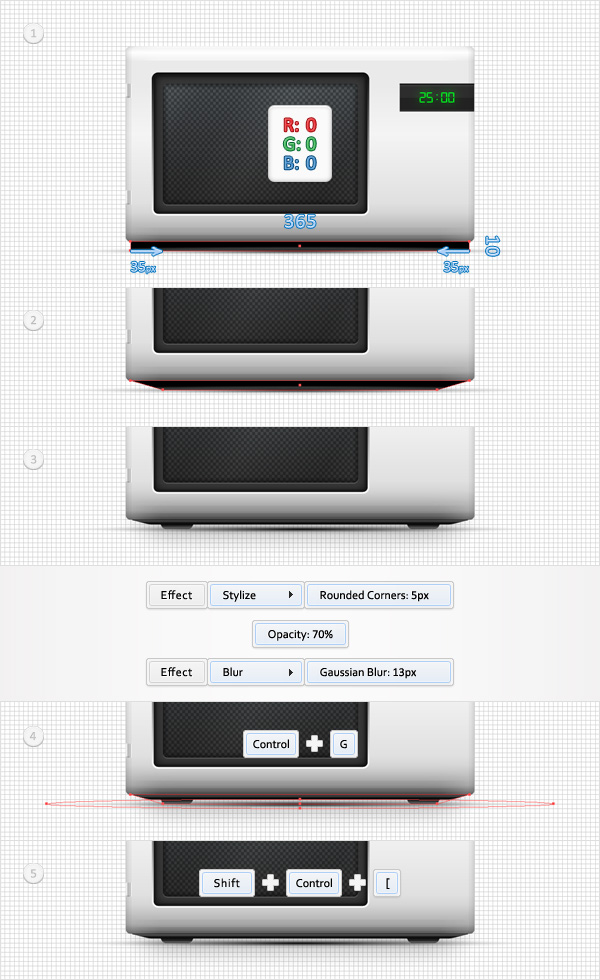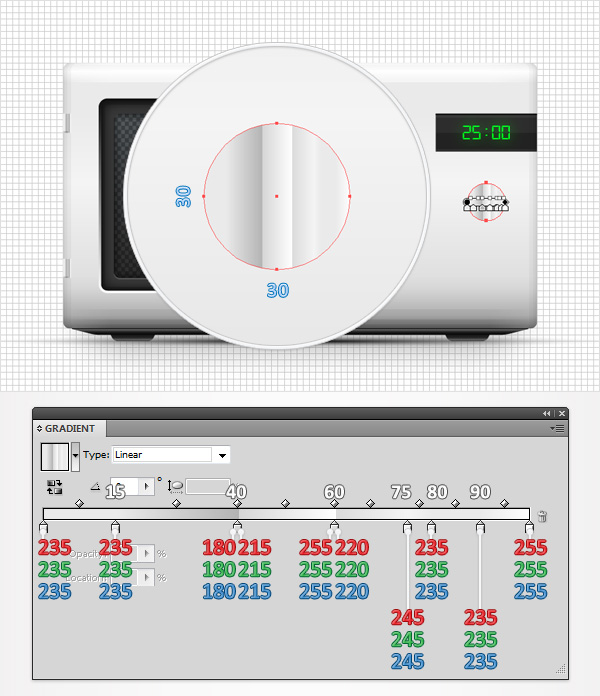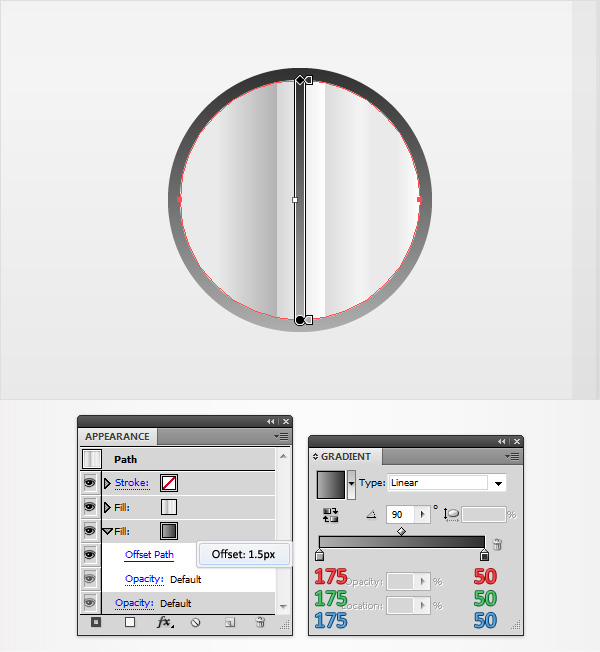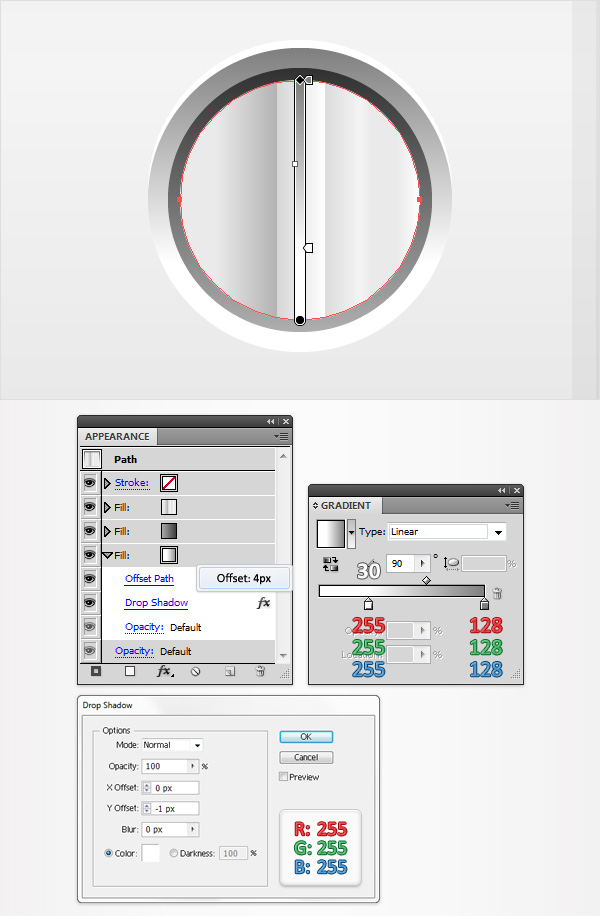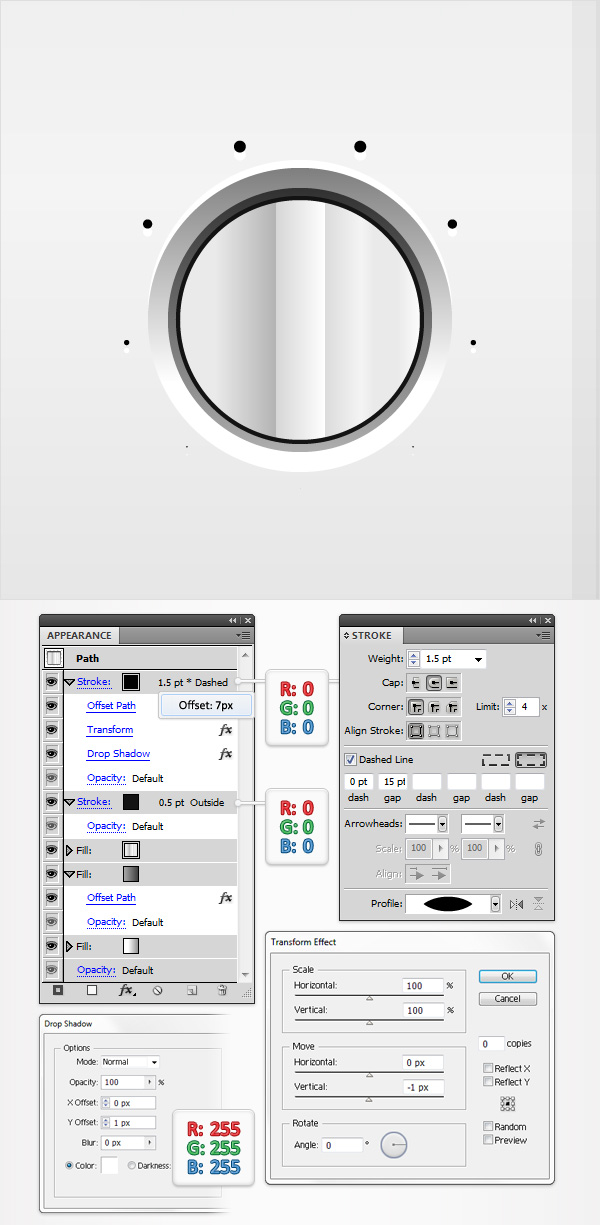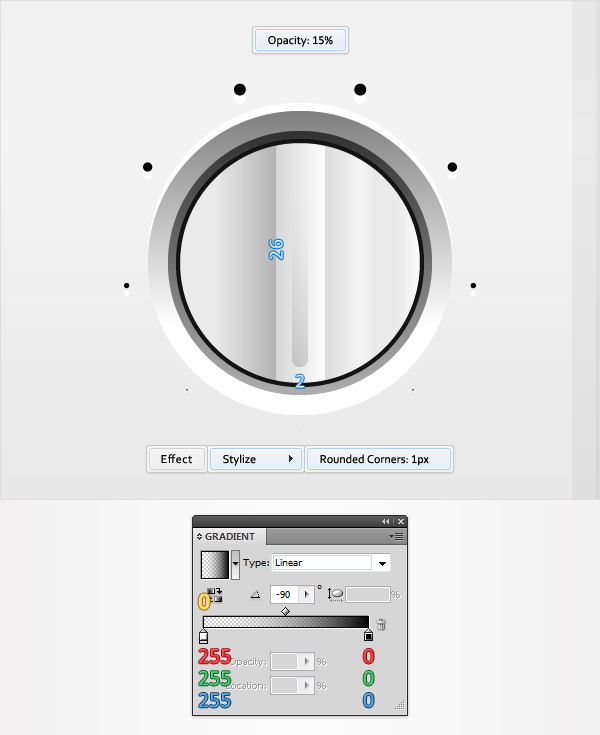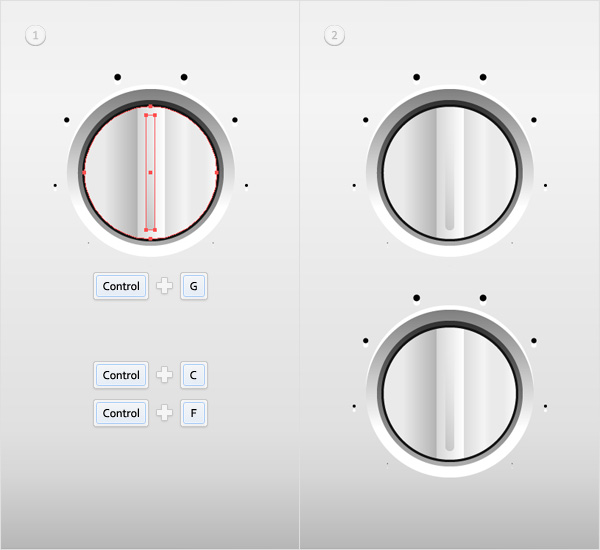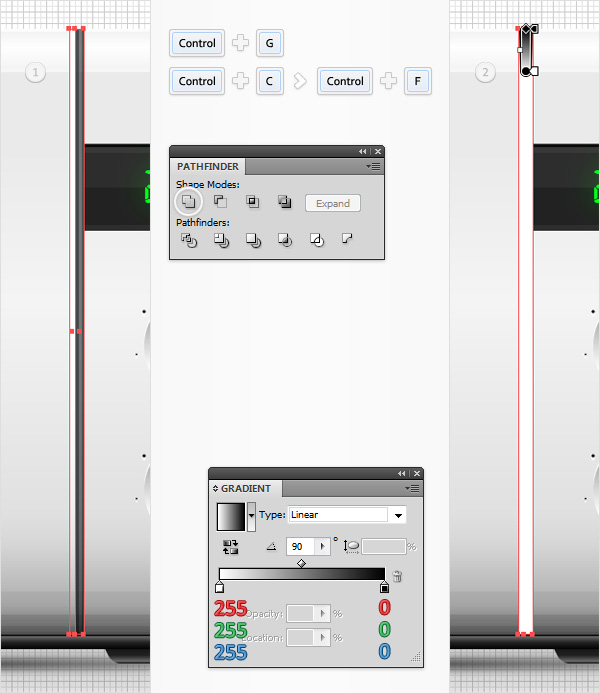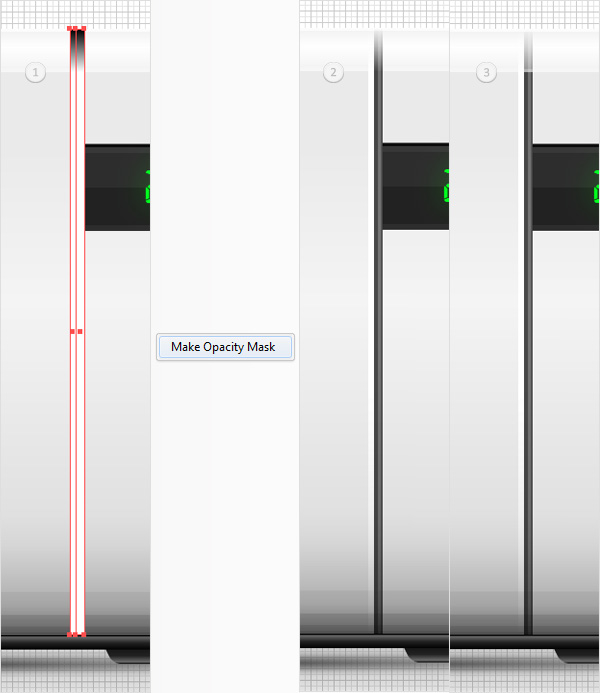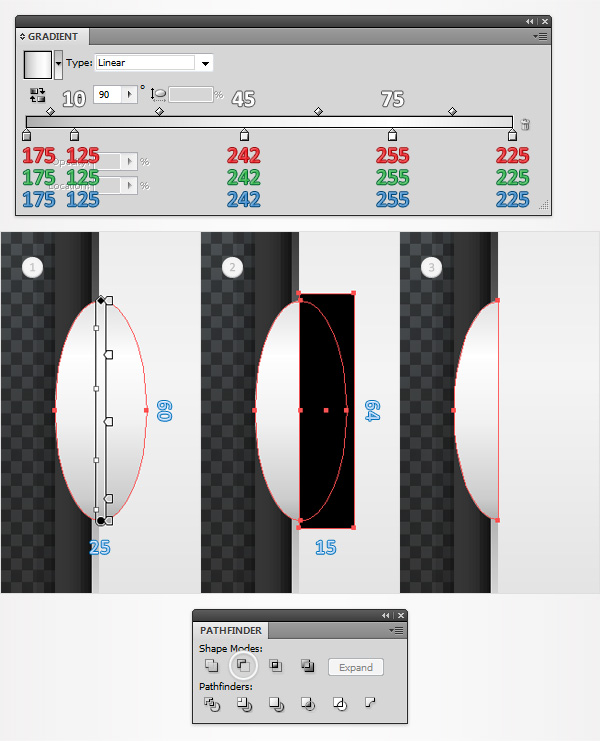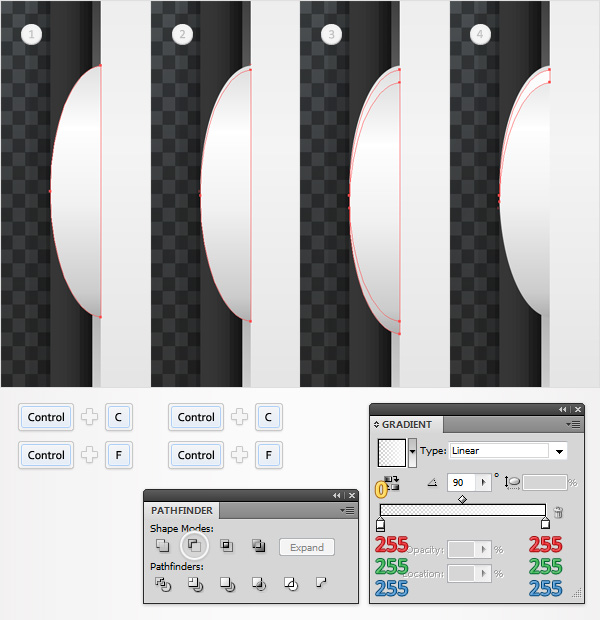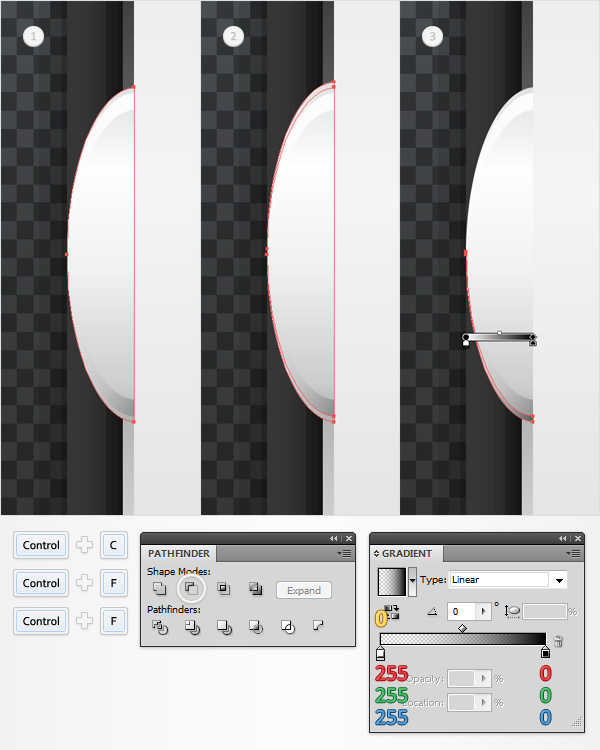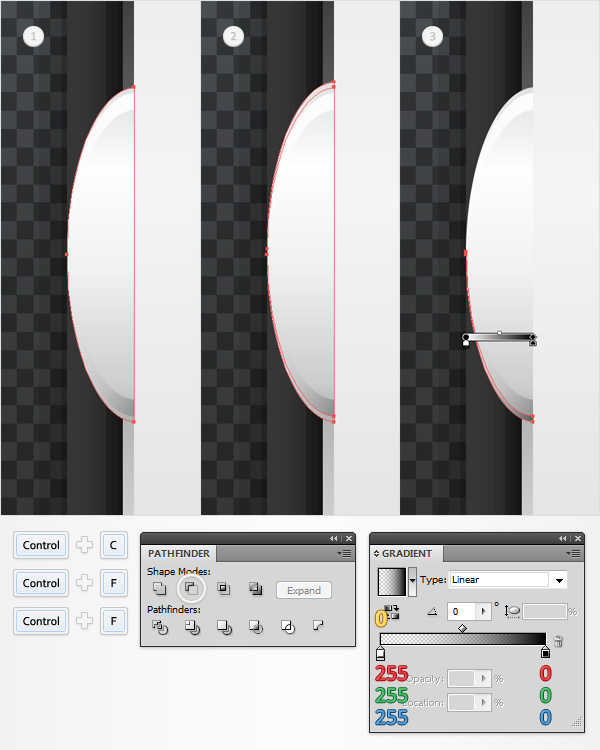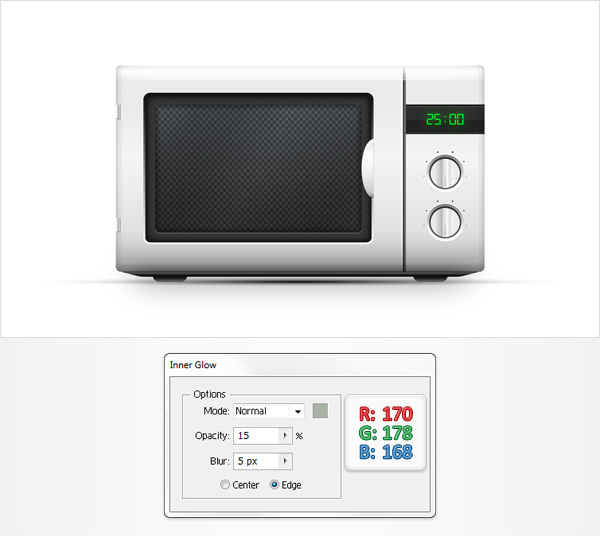, hvordan der kan skabes en vektor mikrobølgeovn illustration,,,,,,, i følgende tutor vil du lære, hvordan man skaber en mikrobølgeovn illustration af udseende panel, en skik mønster og fantastiske stifinder panel i adobe illustrator.,,,, trin 1, presse command + n for at skabe en ny dokument.ind i kassen og højde, bredde 600 kasser, så klik på avancerede knap.vælg rgb, skærm (72ppi) og sikre, at de nye objekter til at tilpasse " pixel net " rubrik er ukontrolleret før dine klik, okay.gøre nettet (betragtning > show - nettet), og den kom i kvadratnet (betragtning > snap til nettet).næste gang, du får brug for et net, hver 5px.gå til edit > præferencer > vejledninger > nettet, træde i gridline hver rubrik 1 i underafsnit kasse.du kan også åbne info - panel (vindue > info) for en levende billede med størrelse og placering af deres form.glem ikke at erstatte den måleenhed, pixel fra edit > præferencer > unit > generelle.alle disse muligheder vil øge deres arbejde hurtigt.,, trin 2, ved hjælp af rektangel værktøj (m), skabe en 375 af 210px form, fyld den med lineær gradient som vist nedenfor og gå til virkning > stylize > afrundede hjørner.ind i en 5px radius, klik - og gå imod > udvide udseende.den hvide tal fra gradient billede står for placering i procent.,, trin 3, ved hjælp af rektangel for l (m), skabe en 365 af 5px form, fyld den med lineær gradient vist nedenfor, og det, som er vist i det følgende billede.med det direkte valg - redskab (a), fokusere på bunden af denne nye rektangel.vælg den rigtige anker og flytte den 20px til venstre, derefter vælge venstre anker og flytte den 20px til højre.det bliver din rektangel i en trapezformet.sørg for, at det stadig er udvalgt og gå til virkning > stylize > afrundede hjørner.ind i en 3px radius og klik, okay.,, trin 4, ved hjælp af rektangel værktøj (m), skabe en 40 af 10px form, fyld den med lineær gradient vist nedenfor, og det, som er vist i det følgende billede.med det direkte valg - redskab (a), fokusere på bunden af denne nye rektangel.vælg den rigtige anker og flytte den 5px til venstre, derefter vælge venstre anker og flytte den 5px til højre.sikre, at denne nye trapezer stadig er udvalgt, sende den tilbage (forskydning + kontrol + [), og gå til virkning > stylize > afrundede hjørner.ind i en 3px radius og klik, okay.,, løntrin 5, reselect form i det foregående trin, lav en kopi i front (control + c > kontrol + f), trække det til venstre og det, som er angivet i den første billede.ved hjælp af rektangel værktøj (m), skabe en 80 af 30px form, fyld den med r = 35 g = 35 b = 35, og det, som er vist i det andet.,, trin 6, slå bolden til nettet (betragtning > snap til nettet), så gå til edit > præferencer > generelle og sikre, at tastaturet forøgelse er fastsat til 1px.reselect rektangel i det foregående trin og to kopier i front (control + c > kontrol + f > kontrol + f).vælg den øverste eksemplar og flytte den 1px ved hjælp af den pil fra dit tastatur.reselect begge eksemplarer, åbne pathfinder panel og klik på minus foran knap.fyld den deraf følgende form med hvide og sænke sine uklarhed på 5%.,, trin 7, reselect rektangel i det femte trin og lave en kopi i front (control + c > kontrol + f).vælg det, flyt det 1px ned så gentage det (control + c > kontrol + f).vælg det nye kopi og flytte den 2px ned.reselect begge eksemplarer og klik på minus foran knap fra pathfinder panel.fyld den deraf følgende form med hvide og sænke sine uklarhed på 5%.,, trin 8, reselect rektangel i det femte trin og to kopier i front (control + c > kontrol + f > kontrol + f).vælg den øverste eksemplar og flytte den 15px ned.reselect begge eksemplarer og klik på minus foran knap fra pathfinder panel.fyld den deraf følgende form med hvide og sænke sine uklarhed på 5%.,, trin 9, reselect rektangel i det femte trin og to kopier i front (control + c > kontrol + f > kontrol + f).vælg den øverste eksemplar og flytte den 1px ned.reselect begge eksemplarer og klik på minus foran knap fra pathfinder panel.fyld den deraf følgende form med sort.,, trin 10, ved hjælp af den type redskab (t) og tilføje et enkelt stykke tekst, som vist i følgende billede.brug den " digital-7 mono skrifttype ", størrelsen på 17pt og farven på r = 0 g = 255 b = 0, så gå til virkning > stylize > ydre glans.i de data, som vist nedenfor og klik, okay.reselect dette stykke tekst sammen med mørke rektangel i det femte trin og alle mindre kvadratisk eller rektangulær form, ubearbejdet, der er skabt i de sidste fire trin - gruppe (control + g), trin 11, reselect afrundede rektangel i andet trin og to kopier i front (control + c > kontrol. f > kontrol + f).vælg den øverste eksemplar og flytte den 1px til højre.reselect begge eksemplarer og klik på minus foran knap fra pathfinder panel.fyld den deraf følgende form med sort og sænke sine uklarhed til 4%.,, trin 12, reselect afrundede rektangel i andet trin og to kopier i front (control + c > kontrol + f > kontrol + f).vælg den øverste eksemplar og flytte den 3px til højre.reselect begge eksemplarer og klik på minus foran knap fra pathfinder panel.fyld den deraf følgende form med sort og sænke sine uklarhed til 4%.,, trin 13, reselect afrundede rektangel i andet trin og to kopier i front (control + c > kontrol + f > kontrol + f).vælg den øverste eksemplar og flytte den 6px til højre.reselect begge eksemplarer og klik på minus foran knap fra pathfinder panel.fyld den deraf følgende form med sort og sænke sine uklarhed til 4%.,, punkt 14, reselect afrundede rektangel i andet trin og to kopier i front (control + c > kontrol + f > kontrol + f).vælg den øverste eksemplar og flytte den 1px til venstre.reselect begge eksemplarer og klik på minus foran knap fra pathfinder panel.fyld den deraf følgende form med sort og sænke sine uklarhed til 4%.trin 15,,, reselect afrundede rektangel i andet trin og to kopier i front (control + c > kontrol + f > kontrol + f).vælg den øverste eksemplar og flytte den 3px til venstre.reselect begge eksemplarer og klik på minus foran knap fra pathfinder panel.fyld den deraf følgende form med sort og sænke sine uklarhed til 4%., trin 16, reselect afrundede rektangel i andet trin og to kopier i front (control + c > kontrol + f > kontrol + f).vælg den øverste eksemplar og flytte den 6px til venstre.reselect begge eksemplarer og klik på minus foran knap fra pathfinder panel.fyld den deraf følgende form med sort og sænke sine uklarhed til 4%.,, skridt 17, vælge alle de former, der er skabt i de sidste seks trin og gruppe (control + g).vælg den nye gruppe, og bringe den til front (forskydning + kontrol +]), gå 18, reselect afrundede rektangel i andet trin og to kopier i front (control + c > kontrol + f > kontrol + f).vælg den øverste eksemplar og flytte den 1px ned.reselect begge eksemplarer og klik på minus foran knap fra pathfinder panel.fyld den deraf følgende form med lineær gradient som vist nedenfor og sænke sine uklarhed til 80%.den gule nuller fra gradient billede står for røgtæthed procentdel.,, skridt, 19, reselect afrundede rektangel i andet trin, og en kopi i front (control + c > kontrol + f).så kom i kvadratnet (betragtning > snap til nettet), ved hjælp af rektangel værktøj (m), skabe en 405 af 30px form, og det er som vist på det andet billede.vælg det nye rektangel, sammen med en kopi i begyndelsen af skridt, og klik på det knap fra pathfinder panel.fyld den deraf følgende form med lineær gradient som vist nedenfor og sænke sine røgtæthed 40%.,, gå 20, slå bolden til nettet (betragtning > snap til nettet).reselect form i det foregående trin og to kopier i front (control + c > kontrol + f > kontrol + f).vælg den øverste eksemplar og flytte den 1px op.reselect begge eksemplarer og klik på minus foran knap fra pathfinder panel.vælg den deraf følgende form og sænke sine opacitet, til 30%.,, gå 21, reselect afrundede rektangel i andet trin og to kopier i front (control + c > kontrol + f > kontrol + f).vælg den øverste eksemplar og flytte den 1px op.reselect begge eksemplarer og klik på minus foran knap fra pathfinder panel.fyld den deraf følgende form med lineær gradient som vist nedenfor og sænke sine uklarhed til 10%.,, skridt 22, reselect afrundede rektangel i andet trin og to kopier i front (control + c > kontrol + f > kontrol + f).vælg den øverste eksemplar og flytte den 3px op.reselect begge eksemplarer og klik på minus foran knap fra pathfinder panel.fyld den deraf følgende form med lineær gradient som vist nedenfor og sænke sine uklarhed til 10%.,, gå 23, reselect afrundede rektangel i andet trin og to kopier i front (control + c > kontrol + f > kontrol + f).vælg den øverste eksemplar og flytte den 7px op.reselect begge eksemplarer og klik på minus foran knap fra pathfinder panel.fyld den deraf følgende form med lineær gradient som vist nedenfor og sænke sine uklarhed til 10%.,, skridt, 24, reselect afrundede rektangel i andet trin, og en kopi i front (control + c > kontrol + f).så kom i kvadratnet (betragtning > snap til nettet), ved hjælp af rektangel værktøj (m), skabe en 405 af 30px form, og det er som vist på det andet billede.vælg det nye rektangel, sammen med en kopi i begyndelsen af skridt, og klik på det knap fra pathfinder panel.fyld den deraf følgende form med lineær gradient som vist nedenfor og sænke sine røgtæthed 5%.,, gå 25, vælge alle de former, der er skabt i de sidste syv trin og gruppe (control + g).vælg den nye gruppe, og bringe den til front (forskydning + kontrol +]), gå 26, ved hjælp af rektangel værktøj (m), skabe 230 af 150px form, fyld den med r = 55 g = 55 b = 55, og det er som vist i det følgende billede.vælg det og gå til virkning > stylize > afrundede hjørner.ind i en 5px radius og klik, okay.sørge for, at dette rektangel stadig er udvalgt og fokusere på udseende panel.udvælge de udfylde og gå til virkning > stylize > indre glød.i de data, som vist nedenfor og klik, okay.,, skridt, 27, reselect rektangel i det foregående trin og fokusere på udseende panel.første, tilføje en 3pt, sort slagtilfælde.vælg det, at i og lavere uigennemsigtighed, til 15%.hold fokus på udseende panel og tilføje et andet fylde din form ved at tilføje nye fylder knap.vælg det nye fylde, trækker det i bunden af udseende panel, tilføje lineær gradient som vist nedenfor og gå til virkning > vej > udligne vej.ind i en 2px offset og klik - skridt, 28, næste, lad os skabe en enkelt mønster.først skal du have en nettet hver 1px.så, gå til edit > præferencer > vejledninger & nettet og træde 1 i gridline hver æske.ved hjælp af rektangel værktøj (m), skabe en to, sort, 3px pladser og placere dem som vist i det følgende billede.vælg både form, blot trække dem ind i farveprøver panel, og du har et mønster.når du har dit mønster, du kan fjerne de sorte firkanter fra lag panel.,, skridt 29, vende tilbage til " gridline hver 5px ".så gå til at redigere> præferencer> guider &net og træde i gridline hver æske.ved hjælp af rektangel værktøj (m), skabe 210 af 130px form, fyld den med lineær gradient vist nedenfor, og det, som er vist i det følgende billede.vælg det og gå til virkning > stylize > afrundede hjørner.ind i en 5px radius, klik - og gå til virkning > stylize > drop shadow.i de data, som vist nedenfor og klik, okay.,, gå 30, reselect form i det foregående trin og tilføje en anden fylde.vælg det, sænke sine uklarhed til 30%, og der tilsættes mønstret i den otteogtyvende skridt.hold fokus på udseende panel og tilføje et tredje fylde din form.vælg det, sænke sine uklarhed til 20%, ændre blanding tilstand til overlay - og tilføje lineær gradient vist i det følgende billede.,, skridt 31, sørg for, at den form i det foregående trin er udvalgt, fokusere på udseende panel og tilføje en 5pt, sort slagtilfælde.vælg det, bringe det ind og lavere uigennemsigtighed, til 10%.tilføje et andet slagtilfælde for deres form ved at tilføje nye slagtilfælde knap fra bunden af udseende panel.vælg det nye slagtilfælde, farven på sort, gør det 3px bred, og tilpasse det til ind - og lavere uigennemsigtighed, til 15%.tilføje en tredje slag i denne form, der er farven på sort, gør det 1px bred, og tilpasse det til ind - og lavere uigennemsigtighed, til 20%.,, trin 32, ved hjælp af rektangel værktøj (m), skabe en 5 af 15px form, fyld den med lineær gradient vist nedenfor, og som er angivet i den første billede.slå bolden til nettet (betragtning > snap til nettet), vælge det nye rektangel og to kopier i front (control + c > kontrol + f > kontrol + f).vælg den øverste eksemplar og flytte den 1px op og til venstre.reselect begge eksemplarer og klik på minus foran knap fra pathfinder panel.fyld den deraf følgende form med sort og sænke sine uklarhed til 20%.,, skridt 33, kan hurtigt net (betragtning > snap til nettet).vælg rektangel i de tidligere skridt og gå til virkning > stylize > drop shadow.i de data, som vist nedenfor og klik, okay.reselect rektangel sammen med de andre form i det foregående trin og gruppe (control + g).,, skridt, 34, reselect gruppen foretog i den foregående trin og gentage det (control + c > kontrol + f).vælge denne gruppe kopi, trække det ned, og det er som vist i det følgende billede.,, skridt 35, idet den ellipse værktøj (l), skabe en 545 ved 10px form, fyld den med radial gradient vist nedenfor, og det, som er vist i det følgende billede.,, trin 36, idet den rektangel værktøj (m), skabe en 365 af 10px form, fyld den med sort, og det, som er vist i det følgende billede.med det direkte valg - redskab (a), fokusere på bunden af denne nye rektangel.vælg den rigtige anker og flytte den 35px til venstre, derefter vælge venstre anker og flytte den 35px til højre.sikre, at denne nye form stadig er udvalgt, sænke sine uklarhed til 70% og gå til virkning > stylize > afrundede hjørner.ind i en 5px radius, klik - og gå til virkning > sløret > gaussisk tåge.ind i en 13px radius og klik, okay.reselect det sløret form sammen med den vej, der i det foregående trin og gruppe (control + g).vælg den nye gruppe, og sende den tilbage (forskydning + kontrol + [).,, skridt 37, idet den ellipse værktøj (l), skabe en 30px cirkel, fyld den med lineær gradient vist nedenfor, og det, som er vist i det følgende billede.,, går 38, reselect cirklen i det foregående trin, tilføje en anden tanke, at trække det i bunden af udseende panel og anvende lineær gradient som vist nedenfor.vælg det nye fyld og gå til virkning > vej > udligne vej.ind i en 1.5px offset og klik, okay.,, skridt, 39, reselect cirklen redigeret i det foregående trin og tilføje en tredje del.vælg det, trækker det i bunden af udseende panel, tilføje lineær gradient som vist nedenfor og gå til virkning > vej > udligne vej.ind i en 4px opvejet, klik - og gå til virkning > stylize > drop shadow.i de data, som vist nedenfor og klik - gå 40, reselect cirklen redigeret i det foregående trin, tilføje en 0.5pt, sort, slagtilfælde og tilpasse det til udenfor.hold fokus på udseende panel og tilføje en anden sort slagtilfælde for denne cirkel.vælg det, gøre det 1.5pt bred og åben for slagtilfælde panel (vindue> slagtilfælde).først tjekker rundt med hatten knap fra den fælles landbrugspolitik.næste, tjek dash kasse og træde 0pt i instrumentbrættet kasse og 15pt i kløften.drej til højre, og se på knappen "bringer streger til hjørner og stier ender, tilpasning af længden passer".endelig går over til profil afsnit, luk ned menu og vælge den "bredde profil 1 ".tilbage til udseende panel, sørg for, at dit bedste slag er udvalgt og gå til virkning > vej > udligne vej.ind i en 7px opvejet, klik - og gå til virkning > fordreje & omdanne > transformere.i de data, som vist nedenfor, klik - og gå til virkning > stylize > drop shadow.i de data, der fremgår af følgende billede og klik, okay.i den sidste ende dit slag skal se sådan ud i følgende billede.41, skridt, for det sidste skridt, har du brug for en nettet hver 1px.så, gå til edit > præferencer > vejledninger & nettet og træde 1 i gridline hver æske.ved hjælp af rektangel værktøj (m), skabe en 2 af 26px form, fyld den med lineær gradient vist nedenfor, sænke sine uklarhed på 15% og gå til virkning > stylize > afrundede hjørner.ind i en 1px radius og klik, okay.,, skridt, 42, reselect rektangel og cirklen i de sidste fem trin, gruppe (control + g) så gentage denne gruppe (control + c > kontrol + f).vælg den nye gruppe, lav en kopi i front (control + c > kontrol + f), trække det ned, og det, som er vist i det andet.,, gå 43 ved hjælp af rektanglets værktøj (m), skabe en 3 af 210px form og det, som er angivet i den første billede.fyld den her nye rektangel med første lineær gradient vist nedenfor, sænke sine uklarhed til 70% og ændre blanding tilstand for at formere sig.fortsætte med den rektangel værktøj (m), skabe en 2 af 210px form, fyld den med lineær gradient, og det, som er vist i det andet.,, skridt 44, reselect begge former, der er skabt i det foregående trin, gruppe (control + g) så få en kopi af denne gruppe (control + c > kontrol + f).vælge denne gruppe kopi og klik på det forene knap fra pathfinder panel.fyld den deraf følgende form med lineær gradient som vist nedenfor.,, skridt 45, åbne gennemsigtighed panel.vælg den gruppe og form i det foregående trin, åben så den flyver menu for gennemsigtigheden panel og klik på gøre opacitet maske.gå over til lag - panelet, at vælge den maskerede gruppe og trække det under gruppen af former i femogtyvende skridt.,, skridt 46, idet den ellipse værktøj (l), skabe en 25 af 60px form, fyld den med lineær gradient vist nedenfor, og som er angivet i den første billede.skift til den rektangel værktøj (m), skabe en 15 af 64px form, fyld den med sort, og det, som er vist i det andet.reselect begge former, der er blevet skabt i dette skridt, og klik på minus foran knap fra pathfinder panel.,, skridt, 47, reselect form i det foregående trin og lave en kopi i front (control + c > kontrol + f).vælg en kopi, flyt det 1px ned så gentage det (control + c > kontrol + f).vælg det nye kopi og flytte den 2px ned.reselect begge eksemplarer og klik på minus foran knap fra pathfinder panel.fyld den deraf følgende form med lineær gradient som vist nedenfor.,, skridt, 48, reselect form i det 46. trin og lave en kopi i front (control + c > kontrol + f).vælg en kopi, flyt det 1px op så gentage det (control + c > kontrol + f).vælg det nye kopi og flytte den 2px op.reselect begge eksemplarer og klik på minus foran knap fra pathfinder panel.fyld den deraf følgende form med lineær gradient som vist nedenfor og sænke sine uklarhed til 20%.,, skridt 49, reselect form i de 40 sjette skridt og to kopier i front (control + c > kontrol + f > kontrol + f).vælg den øverste eksemplar og flytte den 1px op.reselect begge eksemplarer og klik på minus foran knap fra pathfinder panel.fyld den deraf følgende form med lineær gradient som vist nedenfor.,, gå 50 endelig udvælge de afrundede rektangel i det næste skridt og gå til virkning > stylize > indre glød.i de data, som vist nedenfor, klik, okay, og du er færdig.,, konkluderes, at dit arbejde er gjort.her er hvordan det skal se ud.håber, du har haft det sjovt med udseendet panel og skabe former for at fremhæve og indgående med pathfinder panel.,